


原稿の種類を自動で判別させて、かんたんにスキャンできます。
ご使用のスキャナーまたはプリンターの電源が入っていることを確認
ご使用のスキャナーまたはプリンターの原稿台またはADF(自動原稿給紙装置)に原稿をセット

原稿のセットのしかたについては、オンラインマニュアルのホームからお使いの機種の「原稿のセットのしかた(パソコンからスキャンする場合)」をご覧ください。
My Image Gardenを起動
[スキャン]をクリック
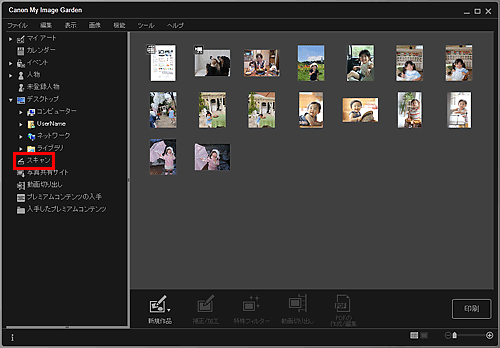
[スキャン]ビューに切り替わります。
[おまかせ]をクリック
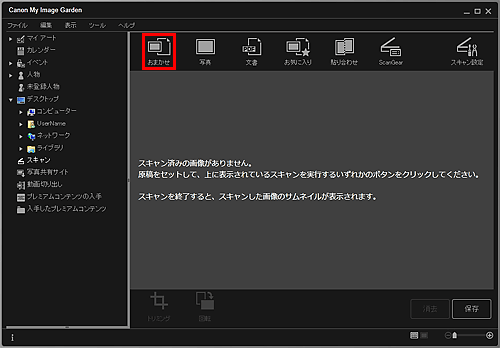
スキャンが開始されます。

スキャンの詳細を設定したいときは、オンラインマニュアルのホームからお使いの機種の「[スキャン設定(おまかせ)]ダイアログボックス」を参照してください。
スキャンを中止したいときは、[キャンセル]をクリックします。
スキャンが完了すると画像がサムネイル表示されます。
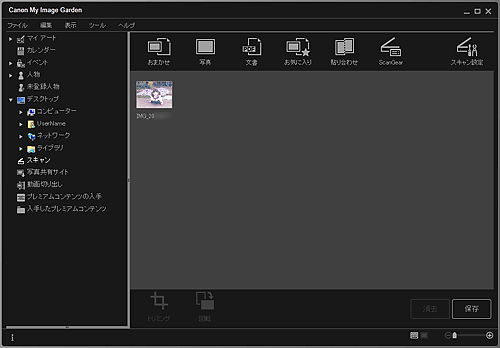

[回転]をクリックするたびに、選んでいる画像を右に90度回転できます。
画像の一部を切り出すこともできます。
回転したり、トリミングしたりしたスキャン画像を保存したいときは、[保存]をクリックしてください。
スキャン画像の保存場所は、[ツール]メニューから[環境設定...]を選んで表示される[環境設定]ダイアログボックスの[詳細設定]シートで設定できます。詳しい設定方法については、「[詳細設定]シート」をご覧ください。

スキャンした画像を印刷することもできます。サムネイルを右クリックして表示されるメニューから[印刷...]を選ぶと、印刷設定ダイアログボックスが表示されます。使用するプリンターや用紙を選び、[印刷]をクリックしてください。
ページの先頭へ |